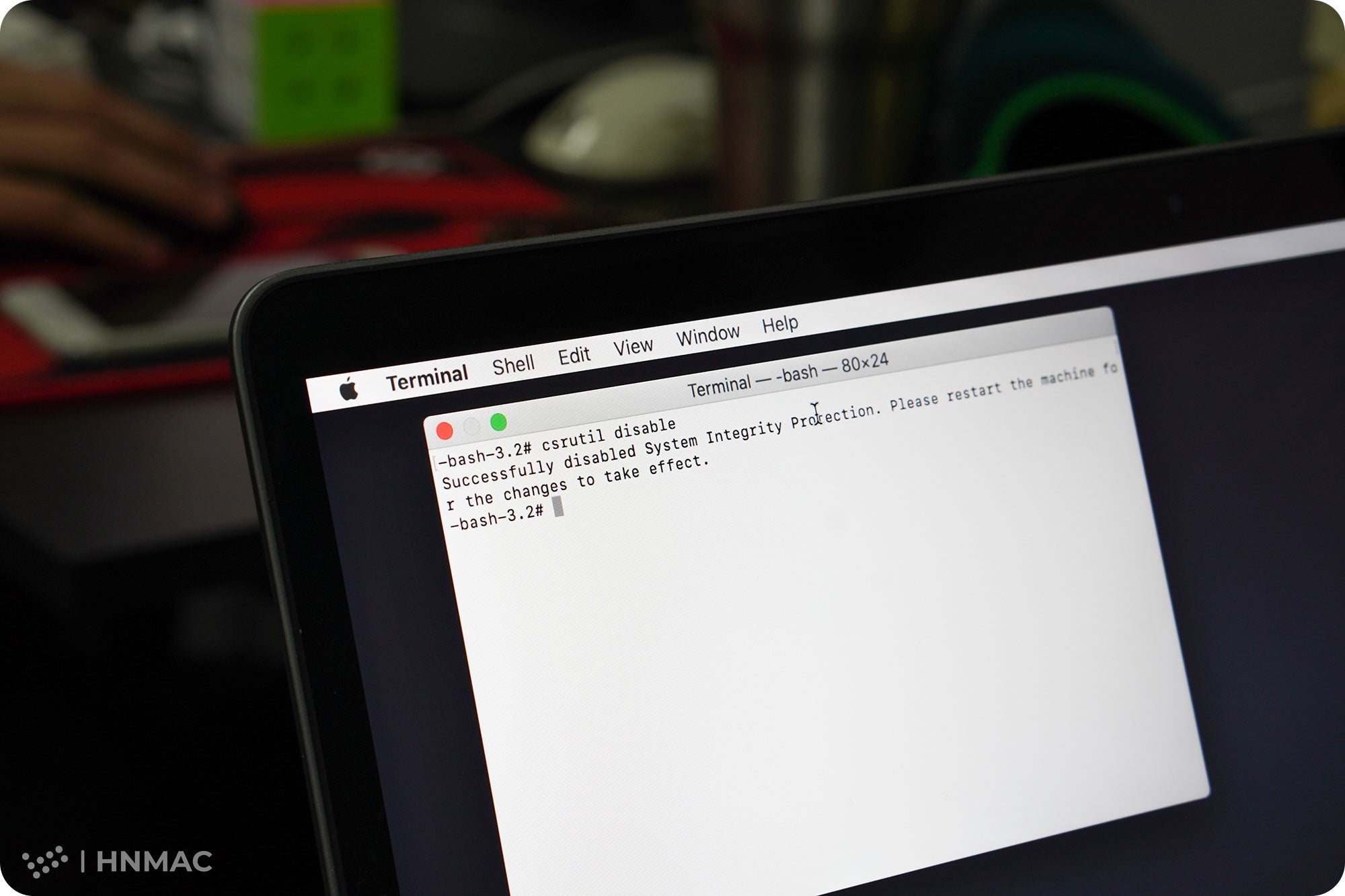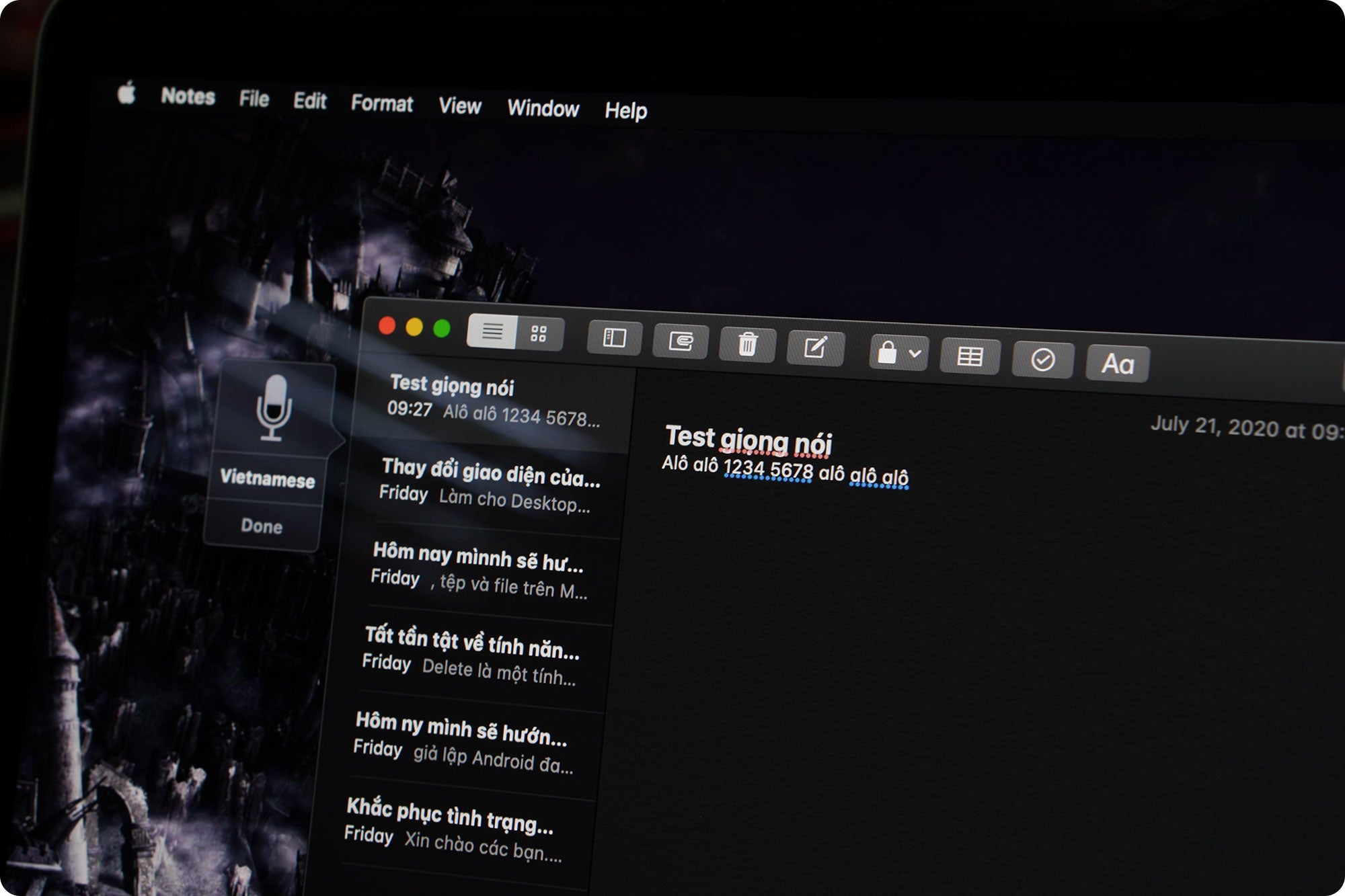THÊM LỜI CHÀO TẠI MÀN HÌNH MACBOOK
Ngoài việc thay đổi giao diện màn hình khóa bằng hình ảnh tùy chọn, thì việc thêm lời chào, lời nhắn ngay trên giao diện màn hình khóa khi bạn mở máy cũng là một cách khá thú vị.
Bước 1: Chọn “Menu Apple > System Preferences > Security & Privacy”

Bước 2: Tại giao diện Security & Privacy, mục General bấm vào ổ khóa vàng và nhập pass Admin để có thể sử dụng các chức năng trong phần này, click chuột vào “Show a message when the screen is locked > Set Lock Message”

Cuối cùng bạn chỉ cần nhập bất cứ nội dung thông điệp nào đó sẽ xuất hiện trên giao diện màn hình khóa MacBook rồi nhấn OK để lưu lại là xong

THAY AVATAR MÀN HÌNH KHÓA MACBOOK
Cũng như hệ điều hành Windows, ở giao diện màn hình khóa cũng xuất hiện khung hình để bạn có thể đặt bất cứ hình ảnh nào làm avatar. Nếu muốn thay đổi ảnh đại diện ở màn hình khóa trên MacBook cũng vô cùng đơn giản.
Bước 1: Chọn Menu Apple > System Preferences > Users & Groups
Bước 2: Đưa trỏ chuột tới Avatar hiện tại sẽ thấy mục Edit. Tại đây, bạn có thể lựa chọn hình ảnh avatar có sẵn ở trong máy. Hoặc thậm chí bạn có thể sử dụng ngay hình ảnh chụp từ webcam trên máy Mac để đặt làm ảnh đại diện ở màn hình khóa. Cuối cùng nhấn Done để lưu lại ảnh avatar mới cho máy.


HNMac đã hướng dẫn bạn cách thay Avatar cho tài khoản và thêm lời chào trong màn hình khóa Macbook. Thay vì để giao diện mặc định như trước, bạn có thể thay đổi mọi phong cách, tạo nên không khí mới mẻ ngay trên màn hình khóa của máy Mac. Nếu có bất cứ câu hỏi nào các bạn hãy để lại ở bên dưới phần bình luận. Cảm ơn các bạn đã theo dõi bài viết!!